I den här artikeln kommer vi att visa dig hur du laddar ner och installerar VMware Workstation 17 Pro på Debian 12 'Bookworm'.
Ämne för innehåll:
- Aktivera maskinvaruvirtualisering på din dator
- Installera GCC och Linux Kernel Headers för att bygga VMware Kernel Modules
- Ladda ner VMware Workstation 17 Pro
- Ställ in den körbara behörigheten till VMware Workstation 17 Pro Installer File
- Installera VMware Workstation 17 Pro på Debian 12
- Kör VMware Workstation 17 Pro på Debian 12 för första gången
- Slutsats
Aktivera maskinvaruvirtualisering på din dator
För att de virtuella VMware Workstation 17 Pro-datorerna ska fungera bra måste du aktivera hårdvaruvirtualiseringen på din dator från moderkortets BIOS. Hur du aktiverar det på ditt moderkort beror på leverantören av moderkortet som du använder på din dator.
Om du behöver hjälp med att aktivera hårdvaruvirtualisering från BIOS på din dator, läs artikeln om hur du aktiverar VT-x/VT-d/AMD-v hårdvaruvirtualiseringsfunktionen i BIOS på ditt moderkort.
Installera GCC och Linux Kernel Headers för att bygga VMware Kernel Modules
För att kompilera VMware Workstation 17 Pro-kärnmodulerna på Debian 12 måste du ha GCC C/C++-kompilatorn och Linux-kärnhuvuden installerade på ditt Debian 12-system.
Om du behöver hjälp med att installera GCC C/C++-kompilatorn på ditt Debian 12-system, läs artikeln om hur man installerar GCC C/C++-kompilatorn på Debian 12.
Om du behöver hjälp med att installera rätt Linux-kärnhuvuden på ditt Debian 12-system, läs artikeln om hur du installerar Linux-kärnhuvudena på Debian 12.
Ladda ner VMware Workstation 17 Pro
För att ladda ner VMware Workstation 17 Pro-installationsprogrammet för Linux, besök officiella sida för VMware Workstation Pro från din favoritwebbläsare.
När sidan har laddats klickar du på LADDA NER NU från avsnittet 'Workstation 17 Pro for Linux'.
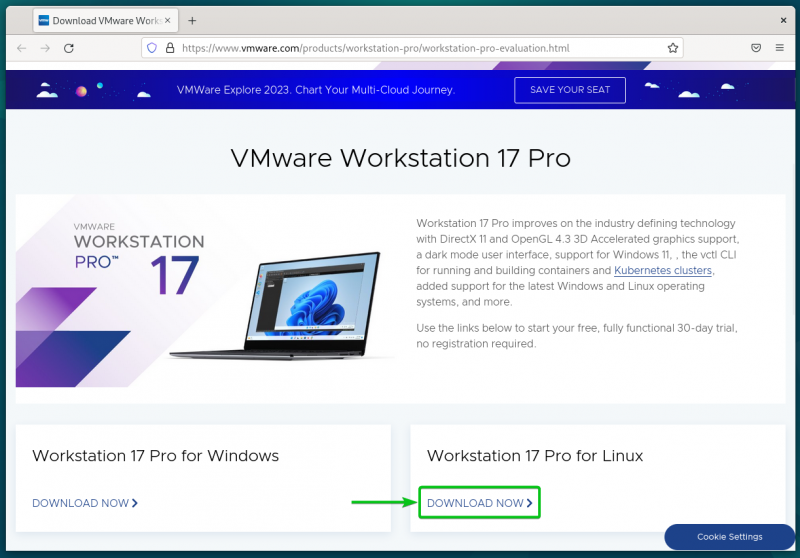
Din webbläsare bör börja ladda ner VMware Workstation 17 Pro-installationsfilen. Det tar ett tag att slutföra.
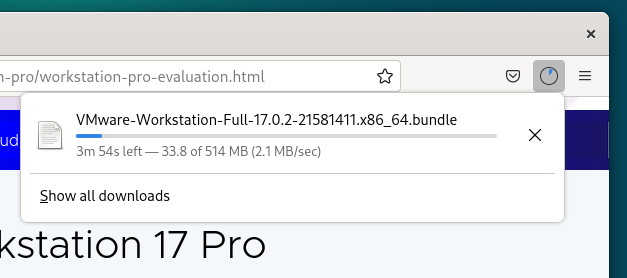
Vid det här laget ska installationsfilen för VMware Workstation 17 Pro laddas ner.
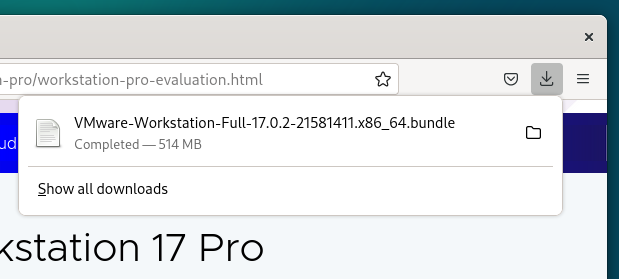
Ställ in den körbara behörigheten till VMware Workstation 17 Pro Installer File
När VMware Workstation 17 Pro-installationsfilen har laddats ner hittar du den i ~/Nedladdningar katalogen i ditt Debian 12-system.
$ CD ~ / Nedladdningar$ ls -lh
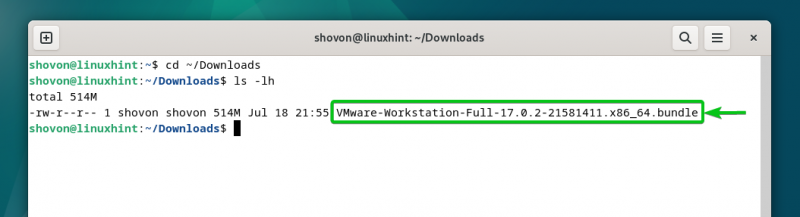
För att göra VMware Workstation 17 Pro-installationsfilen körbar, kör följande kommando:
$ chmod +x VMware-Workstation-Full-17.0.2- 21581411 .x86_64.bundleInstallationsfilen för VMware Workstation 17 Pro bör vara körbar.
$ ls -lh 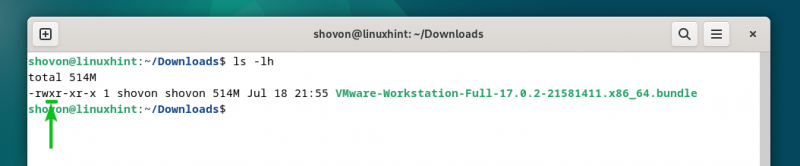
Installera VMware Workstation 17 Pro på Debian 12
För att installera VMware Workstation 17 Pro på Debian 12, kör VMware Workstation 17 Pro-installationsfilen enligt följande:
$ sudo . / VMware-Workstation-Full-17.0.2- 21581411 .x86_64.bundleVMware Workstation 17 Pro installeras på Debian 12. Det tar några sekunder att slutföra.
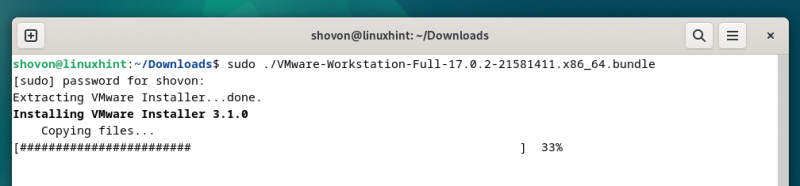
Vid det här laget bör VMware Workstation 17 Pro installeras på Debian 12.
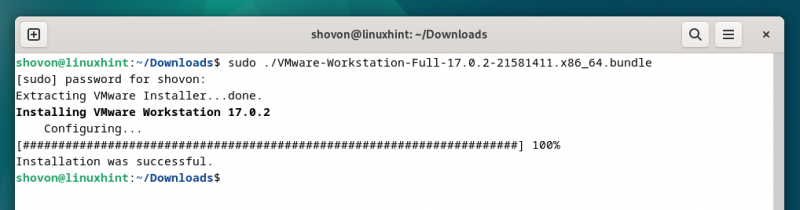
Kör VMware Workstation 17 Pro på Debian 12 för första gången
När VMware Workstation 17 Pro har installerats på Debian 12 kan du hitta den från programmenyn i Debian 12. För att köra VMware Workstation 17 Pro, klicka på VMware Workstation Pro-ikonen som markerats i följande skärmdump:
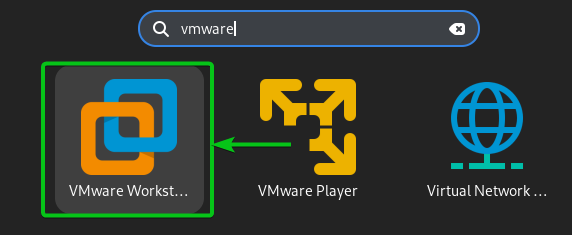
När du kör VMware Workstation 17 Pro på Debian 12 för första gången måste du gå igenom några extra steg.
För att acceptera VMware Workstation End User License Agreement (EULA), välj 'Jag accepterar villkoren i licensavtalet' [1] och klicka på 'Nästa' [2] .
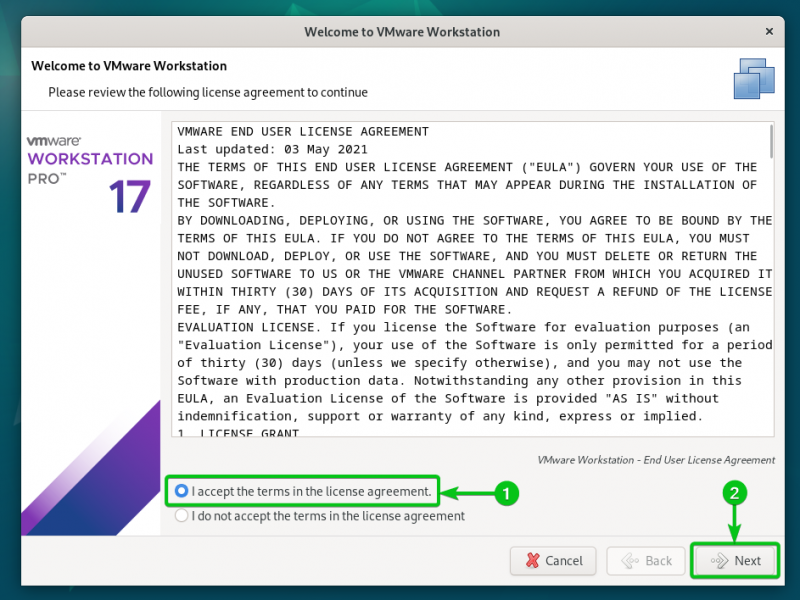
För att acceptera VMware OVF Tools slutanvändarlicensavtal (EULA), välj 'Jag accepterar villkoren i licensavtalet' [1] och klicka på 'Nästa' [2] .
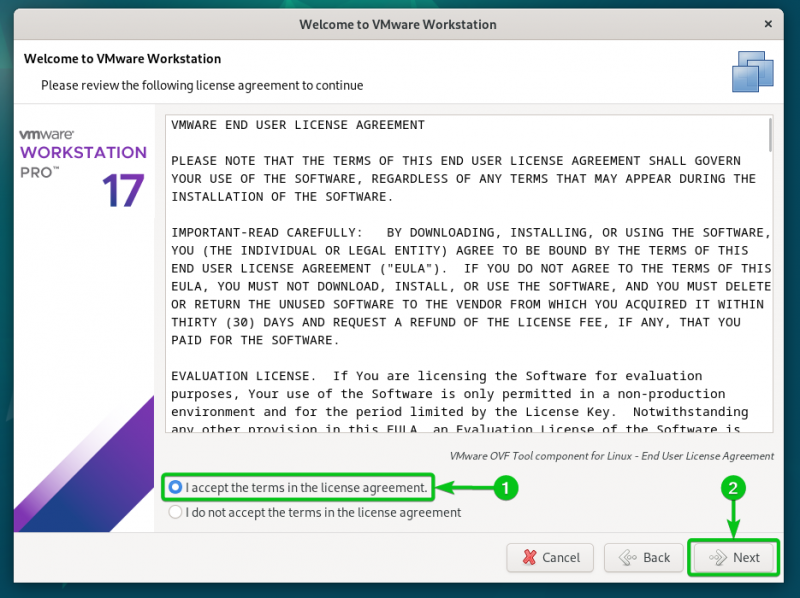
Välj om du vill söka efter uppdateringar (om en nyare version av VMware Workstation Pro är tillgänglig) när du startar VMware Workstation 17 Pro [1] och klicka på 'Nästa' [2] .
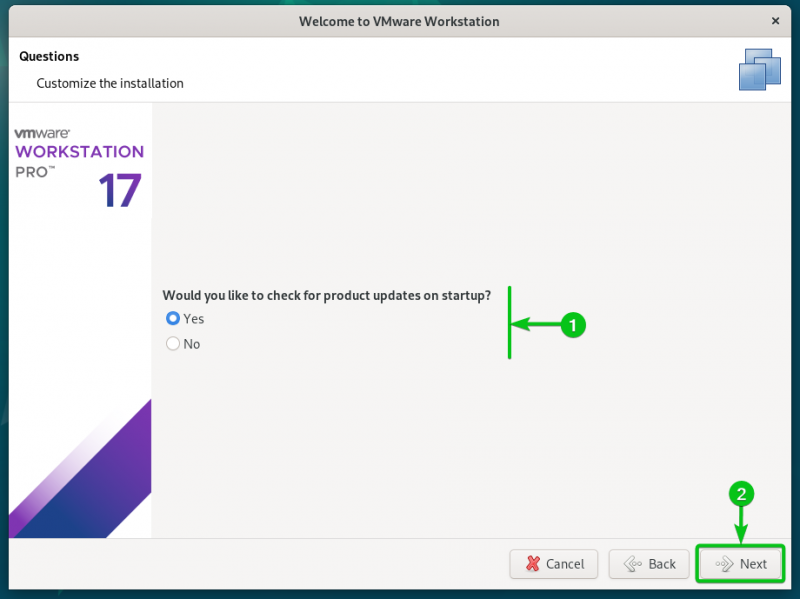
Välj om du vill skicka användningsstatistiken till VMware (VMware CEIP) så att VMware kan använda data för att förbättra kundupplevelsen [1] och klicka på 'Nästa' [2] .
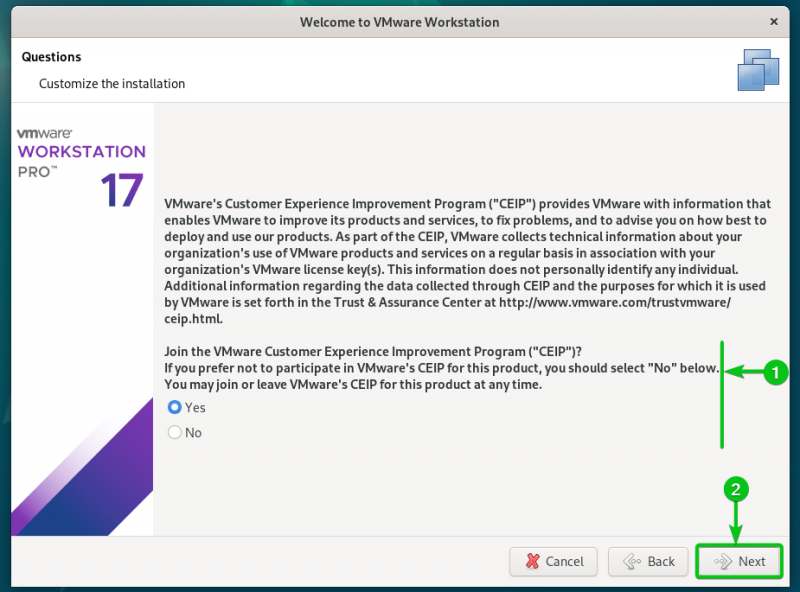
Om du köpte en licensnyckel för VMware Workstation 17 Pro, välj 'Jag har en licensnyckel för VMware Workstation 17', skriv in din licensnyckel [1] och klicka på 'Slutför' [2] .
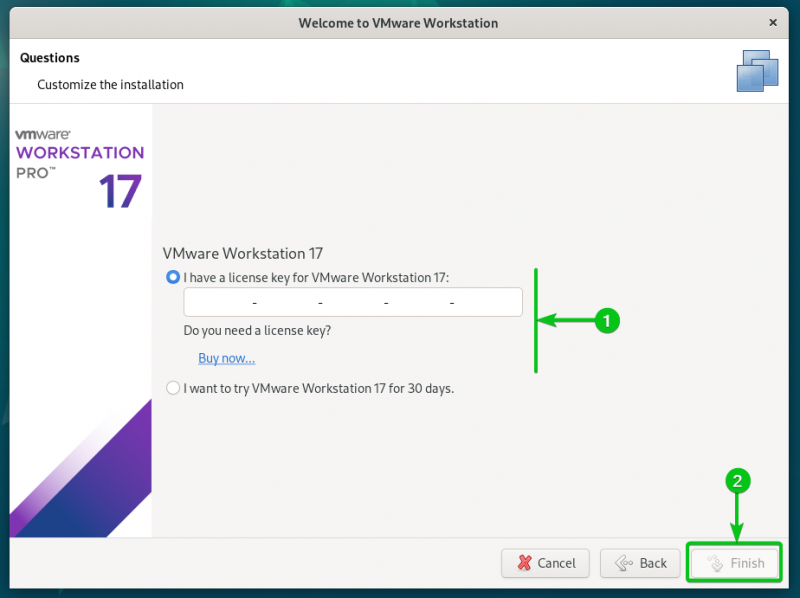
Om du vill prova VMware Workstation 17 Pro innan du köper den, välj 'Jag vill prova VMware Workstation 17 i 30 dagar' [1] och klicka på 'Slutför' [2] .
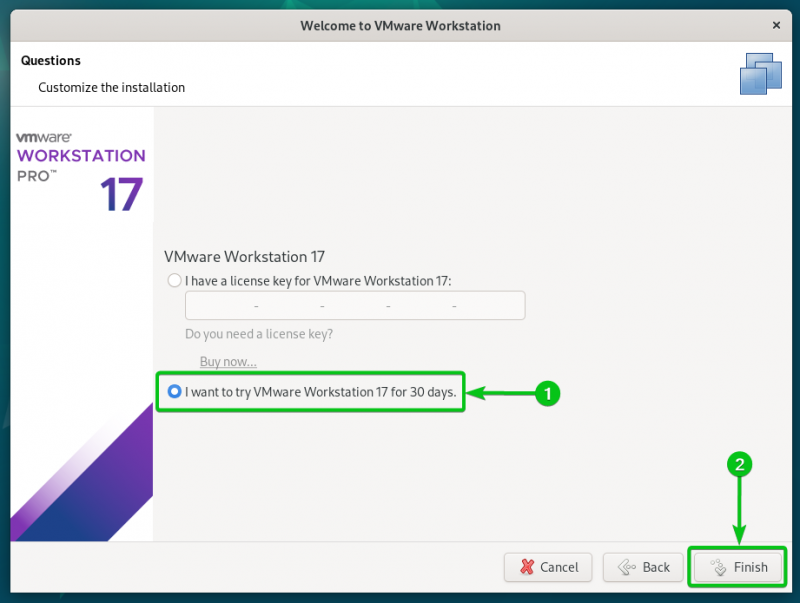
Skriv in ditt Debian 12-inloggningslösenord och klicka på 'Autentisera'.
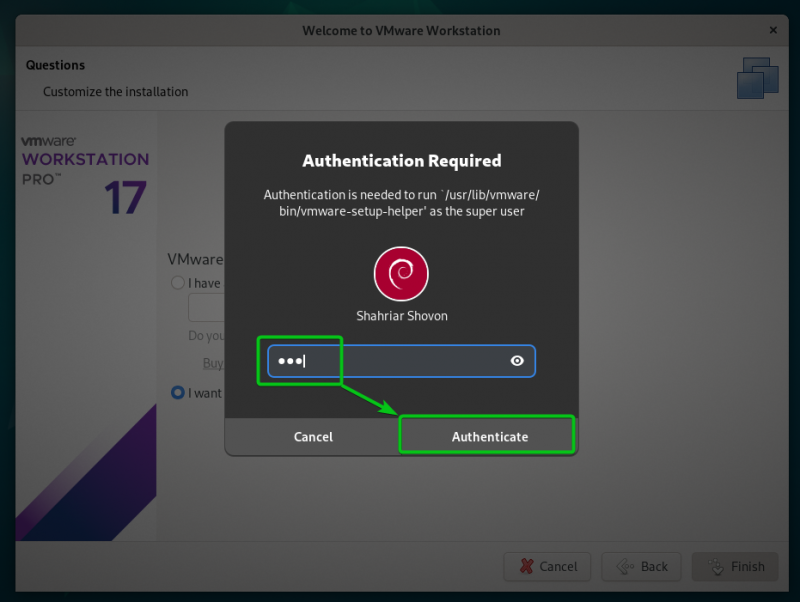
Klicka på 'OK'.
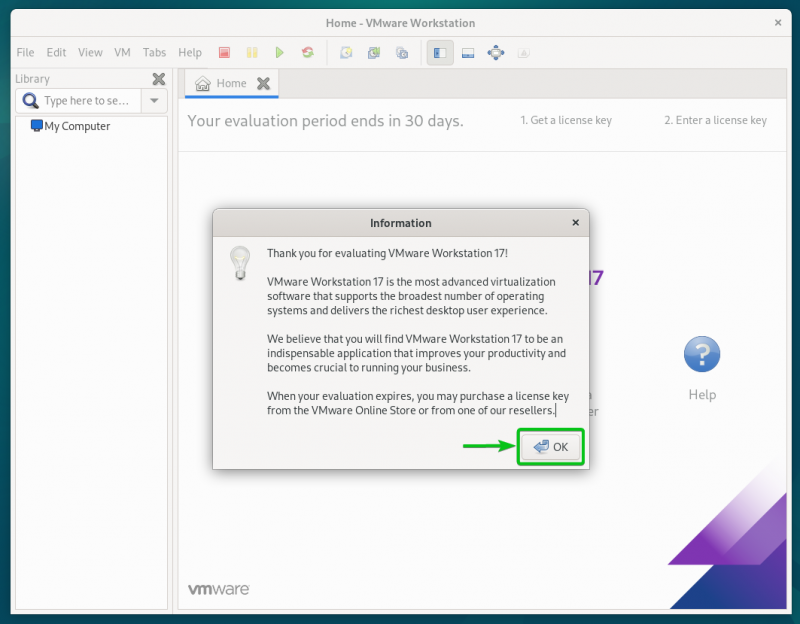
VMware Workstation 17 Pro bör vara redo att användas på Debian 12.
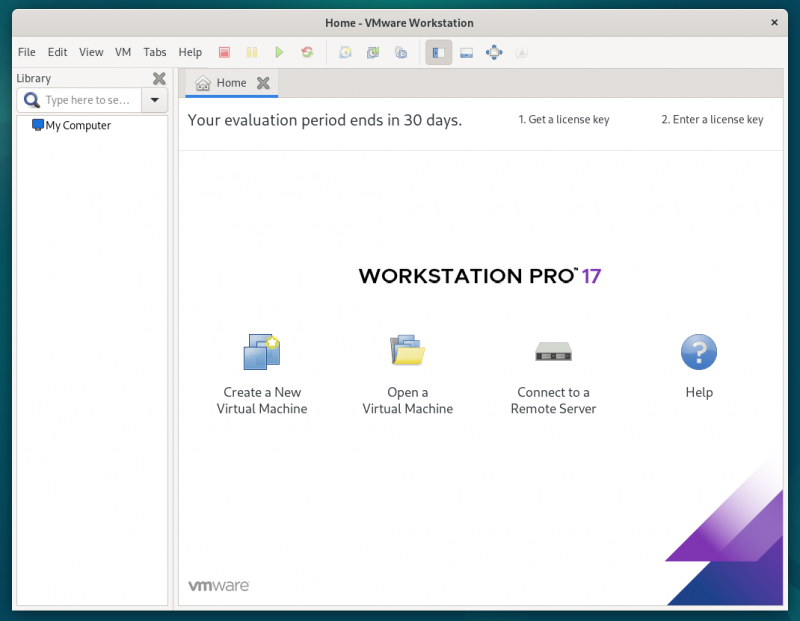
Slutsats
Vi visade dig hur du laddar ner VMware Workstation 17 Pro på Debian 12. Vi visade dig också hur du installerar VMware Workstation 17 Pro på Debian 12 och hur du kör VMware Workstation 17 Pro på Debian 12 också för första gången.